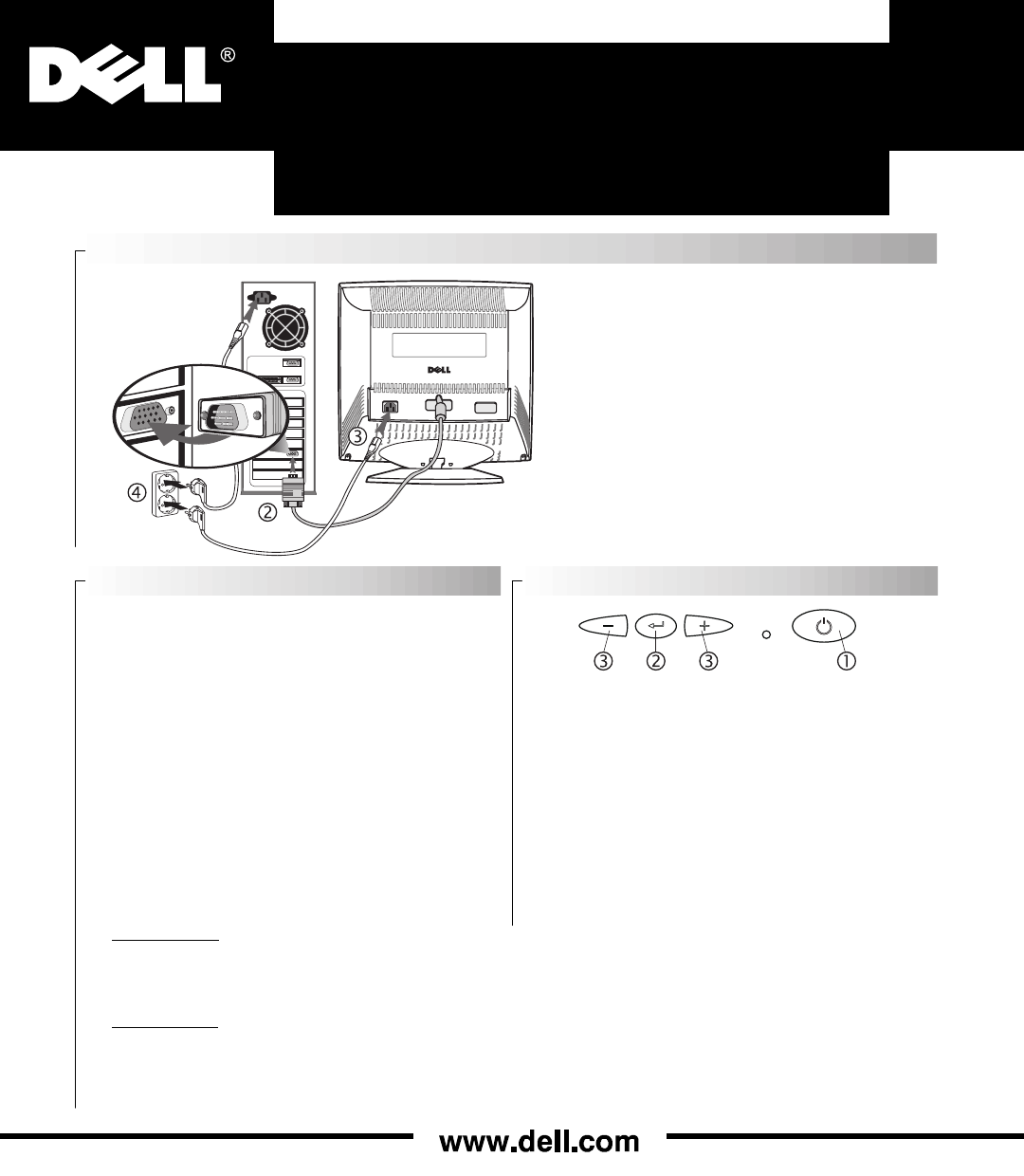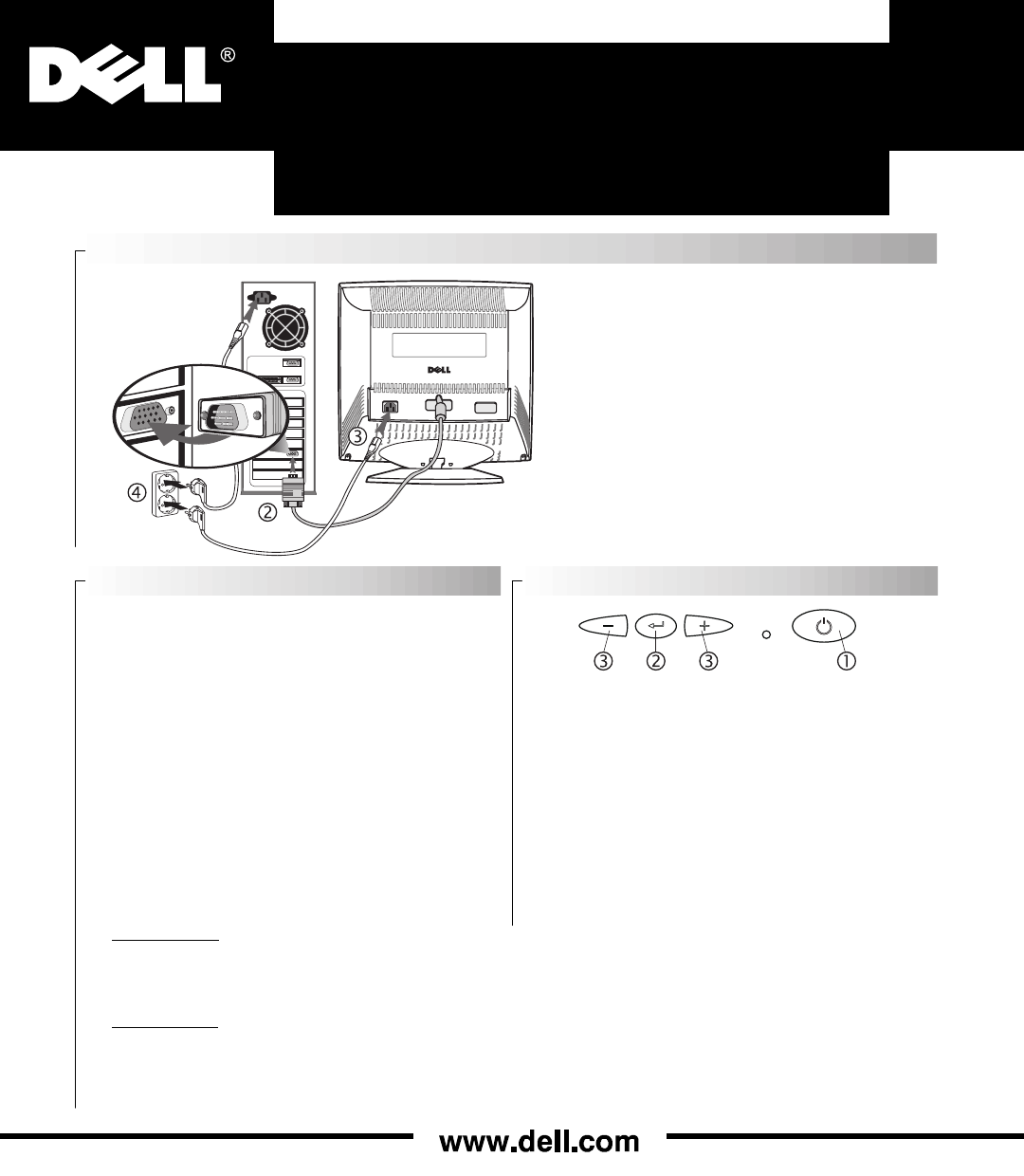
Avant d’appeler votre service client, consultez
le guide place sur le CD ROM.
Connexion du moniteur à un ordinateur
1. Eteignez votre ordinateur et débranchez son câble
d’alimentation.
2. Branchez le connecteur bleu du câble de signal sur
la sortie vidéo bleue placée à l’arrière de votre
ordinateur. Fixez-le bien à l’aide des petites vis, mais
ne serrez pas trop fort.
3. Insérez le câble d’alimentation dans le connecteur
placéàl’arrièredumoniteur.
4. Branchez les câbles d’alimentation du moniteur et de
l’ordinateur sur une prise de courant.
5. Allumez l’ordinateur et le moniteur. Si aucune image
n’apparaît sur l e moniteur, reportez-vous à la section
Problèmes et solutions de ce document.
Installation des pilotes Contrôles et témoins du moniteur
Lorsque le système d’exploitation affiche l’invited’installation despilotes
du moniteur, insérez le CD -ROM et sélectionnez-le comme source des
pilotes.
WINDOWS 98: Windows 98 détecte automatiquement votre nouveau
moniteur et lance l’assistant ”Ajout d’un périphérique” si les pilotes ne
sont pas déjà installés.
S Cliquez sur le bouton SUIVANT pour rechercher les pilotes. Sélec-
tionnez le lecteur de CD-ROM commesource desfichiers et cliquez
sur SUIVANT. Confirmez lalocalisation despilotessurle CD-ROMet
cliquez de nouveau sur SUIVANT pour les installer.
S Pour installer manuellement le pilote ou le mettre à jour, cliquezsur
DEMARRER, pointez sur PARA METRES et cliquez sur PANNEAU DE
CONFIGURATION.Cliquezdeuxfoissurl’icôneAFFICHAGE,ouvrez
l’onglet CONFIGURATION et cliquez sur PROPRIETES AVANCEES.
Ouvrezl’ongletMONITEUR etcliquez sur CHANGER. Windowslan-
ce l’assistant ”Mise à jour d’un pilote de périphérique”. Reprenez la
procédure indiquée plus haut pour l’assistant ”Ajout d’un nouveau
périphérique”.
WINDOWS 95: Pour déterminer votre version de Windows 95, cliquez
avec le bouton droit de la sourissur l’icône ”Poste de travail” du Bureau
et sélectionnez ”Propriétés”. Le numéro de version apparaît sous la ru-
brique Système de l ’onglet Général.
S Version 4.00.950A
--- Cliquez sur DEMARRER, pointez sur PA RA ME-
TRES et cliquez sur PANNEAU DE CONFIGURATION. Cliquez deux
fois sur l’icône AFFICHAGE, ouvrez l’onglet CONFIGURATION,
TYPE D’AFFICHAGE et cliquez sur CHANGER. Cliquez sur DIS-
QUETTE FOURNIE, entrez la lettre affectée à votre lecteur de CD-
ROM et cliquez sur OK.
S Version 4.00.9508
--- Cliquez sur DEMARRER, pointez sur P A RA ME-
TRES et cliquez sur PANNEAU DE CONFIGURATION. Cliquez deux
foissur l’icône AFFICHAGE,ouvrez l’ongletCONFIGURATIONet cli-
quez sur PROPRIETES AVANCEES. Ouvrez l’onglet MONITEUR et
cliquezsurCHANGER.CliquezsurDISQUETTE FOURNIE,entrezla
lettre affectée à votre lecteur de CD-ROM et cliquez sur OK.
Bouton de marche/arrêt
1. Appuyez sur le bouton de marche/arrêt pour allumer ou éteindre
le moniteur. Une lumière verte indique que le moniteur est allumé
et fonctionne normalement.
Menu
2.Affichelemenuet
S sélectionne la fonction à régler,
S réaffiche le menu une fois le réglage effectué.
3. Les boutons plus (+) et moins (---) permettent
S de sélectionner une option de menu,
S de régler la fonction active.
Réglage par accès direct
Vous pouvez régler le contraste directement depuis les boutons plus
(+) et moins (---), sans passer par le menu affiché à l’écran.